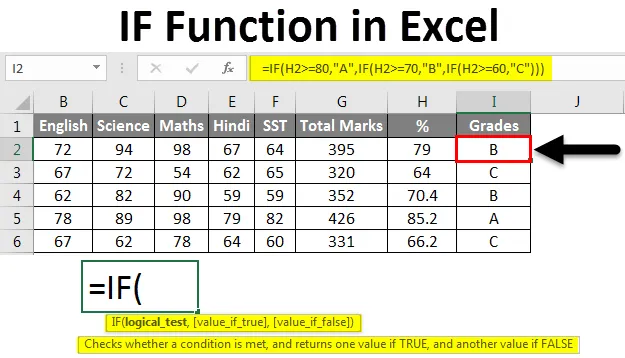
Funcția Excel IF (cuprins)
- Funcție IF în Excel
- Cum se utilizează funcția IF în Excel?
Funcție IF în Excel
Funcția IF este cea mai populară funcție în Excel și permite efectuarea de comparații logice între o valoare și ceea ce așteptați la ieșire. Știm cu toții că Excel este folosit pentru diferite tipuri de rapoarte. Unele rapoarte pot conține date uriașe, cu mult câmp în el. Dar se poate întâmpla ca raportul să nu vă dea rezultatul dorit, care se bazează pe anumite câmpuri din raport. Aici se folosesc formule condiționate. Dacă aveți nevoie de un rezultat bazat pe criteriile care depind de un câmp disponibil în raport, puteți utiliza formule condiționale de excel.
Există multe formule condiționale disponibile în Excel. de ex. IF, OR sau AND, dar vom acoperi funcția IF aici.
Funcția IF este o funcție incorporată în Excel, care este clasificată ca funcție logică.
Cum se utilizează funcția IF în Excel?
Funcția IF poate fi utilizată ca funcție a foii de lucru în Excel, ceea ce înseamnă că poate fi introdusă ca parte a unei formule într-o celulă a foii de lucru. Funcția IF oferă rezultatul pe baza criteriilor condiționale pentru un câmp.
Sintaxa pentru funcția IF în Excel este:
IF (condiție, valoare_ dacă_ adevărat, (valoare _ dacă _false))
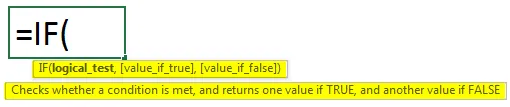
Exemplul # 1
Să înțelegem cum se utilizează funcția IF în Excel, folosind câteva exemple.
Puteți descărca acest șablon Excel funcție IF - Șablonul Excel funcție IFMai jos sunt prezentate datele cu vânzările vizate și vânzările efective ale angajaților respectivi.
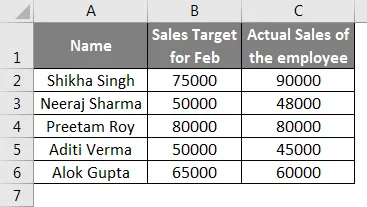
În echipa dvs. sunt 5 persoane în coloana A și le-ați dat obiectivul de vânzare timp de o lună în coloana B, iar vânzările efective ale acestora sunt date în coloana C, deci cu datele date, trebuie să evaluați care persoană a atins ținta. și cine nu a atins Tinta în Coloana D.
Acum vom introduce formula pentru Shikha pentru angajați în coloana D2- = IF (C2> = B2, „Obiectiv îndeplinit”, „Țintă neîndeplinită”).
Să împărțim formula în trei părți pentru a obține o înțelegere mai bună.
- Condiție
- Valoarea DACĂ ADEVĂRAT
- Valoarea IF FALSE
Acum, în exemplul nostru,
Stare - C2> = B2
Valoarea IF Adevărat - Obiectivul îndeplinit
Valoarea IF False - ținta neîndeplinită
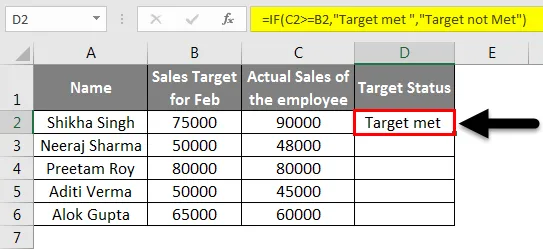
Tragând celula C2 până la celula C6, vom obține rezultatul pentru toți angajații.
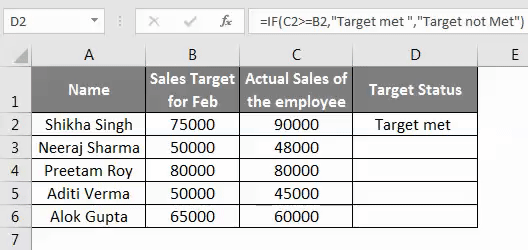
Așadar, puteți vedea că pe baza datelor din Coloanele B și C, am ajuns să știm care angajat are MET TARGET și care NU are MET TARGET.
Declarații IF imbricate
Funcția IF poate fi „Cuibărită” care se referă la o formulă în care cel puțin o funcție IF este cuibată în interiorul altei pentru a testa mai multe condiții care, în schimb, dau mai multe rezultate posibile. Deci, în „Declarațiile IF cuibărite” trebuie să fiți foarte atenți, deoarece fiecare declarație IF trebuie să fie cuibată în interiorul alteia, deci logica este corectă. Puteți face referire la exemplul de mai jos care vă va arăta utilizarea formulei „Nested IF”.
Exemplul # 2
În acest Exemplu, avem 5 elevi și notele lor corespunzătoare la 5 subiecți, care ne vor da notele totale pentru fiecare elev și% din notele lor.
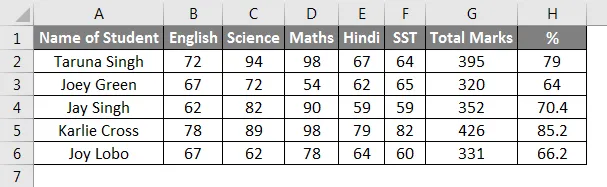
Acum, pentru a cunoaște notele fiecărui student, vom folosi funcția IF folosind% notele lor. Vrem să le oferim studenților 3 clase A, B & C.
Vom folosi Formula în coloana I2- = IF (H2> = 80, "A", IF (H2> = 70, "B", IF (H2> = 60, "C"))).
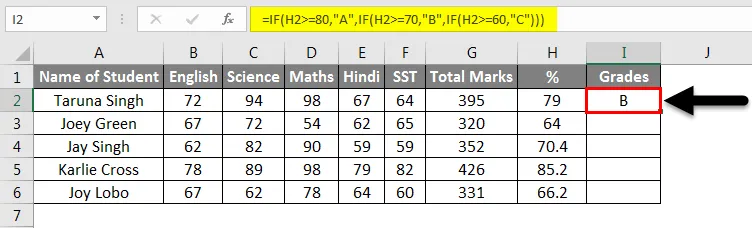
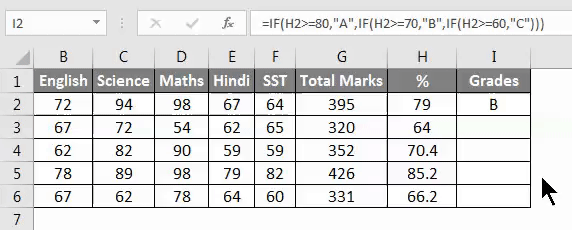
Puteți introduce formula IF în coloana I2 și o puteți completa până la I6. Astfel, așa am obținut notele elevilor prin utilizarea funcției IF.
Exemplul # 3
Avem datele unor comediști care au venit la cumpărături, aici în exemplul de mai jos, vă vom arăta că, dacă factura lor totală este mai mare de 5000, vor primi 10% reducere. Să parcurgem exemplul care va da o înțelegere clară a utilizării funcției IF și IF cuibărit.
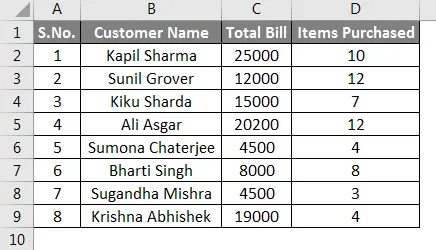
Acum, în exemplul nostru, vom arăta mai întâi utilizarea funcției IF și apoi funcția IF cuibărită.
Stare- C2> = 5000
Valoarea IF Adevărat - 10%
Valoarea IF False - 0
Acum vom introduce formula funcției IF în coloana E2, sintaxa- = IF (C2> 5000, „10%”, „0”). Va arăta cine va primi 10% reducere și cine nu.
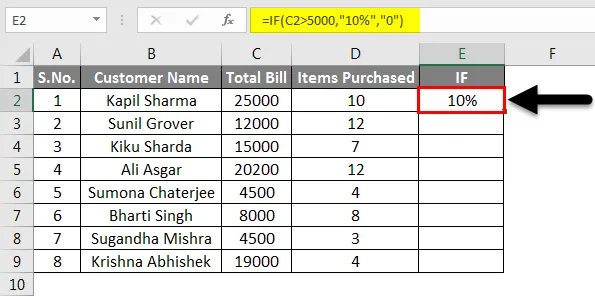
Puteți umple automat restul coloanei E până când avem date.
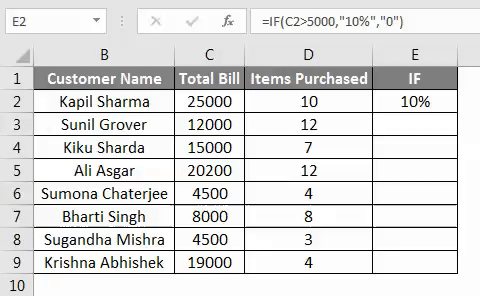
Acum vă vom arăta cum putem folosi declarația Nested If pentru același exemplu. În formula IF cuibărită, cel puțin o funcție IF este amplasată în interiorul alteia pentru a testa mai multe condiții.
Aici sunt Condițiile
- Factură pentru clienți> 20000, „A”
- Factură pentru clienți> 10000, „B”
- Factura clienților <10000, „C”
Formula pentru IF Nested în exemplul nostru este următoarea
= IF (C2> 20000, „A”, IF (C2> 10000, „B”, „C”)).
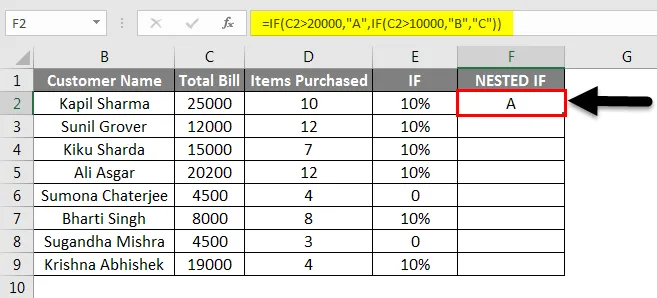
Tragând celula F2 până la celula F9, vom obține rezultatul pentru toți clienții.
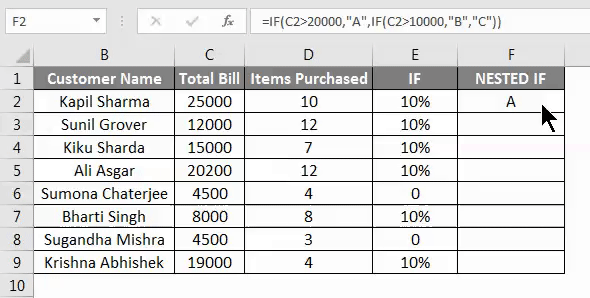
În Exemplul de mai sus, factura clientului> 20000 va fi categoria A, factura clientului> 10000, va fi categoria B, iar factura clientului <10000, va fi categoria C.
Exemplul # 4
În acest exemplu, un angajat a realizat bugetul cheltuielilor pentru călătoria sa onshore. În imaginea de mai jos, există datele bugetate ale acestuia și suma reală cheltuită de acesta.
Acum, în exemplul nostru,
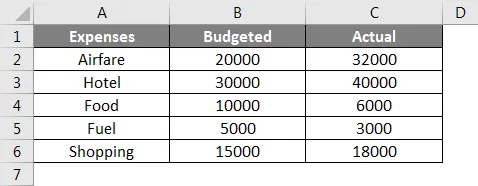
Stare- C2> = B2
Valoarea IF Real-over-Budget
Valoarea IF False - În buget
Acum vom introduce Formula Funcției IF în Coloana D2 pentru a ști dacă cheltuielile sale sunt incluse în Buget sau Supraveghere.
Formula va fi- = IF (C2> = B2, „Peste buget”, „În buget”).
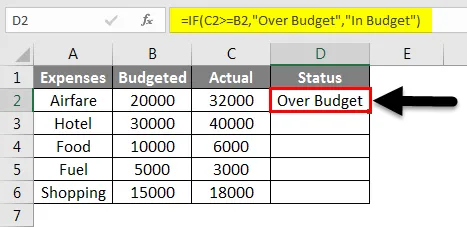
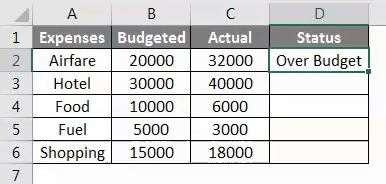
Lucruri de reținut despre funcția IF în Excel
- Funcția IF este utilizată pentru testarea sau evaluarea anumitor condiții și apoi rezultă diferit în funcție de această condiție.
- Puteți funcționa până la 64 de funcții IF atunci când utilizați Formula cuibărită.
- Dacă sunt furnizate argumente ale IF ca matrice, funcția IF va evalua fiecare element din tabloul respectiv.
- Când aplicați Formula IF și utilizați valorile textului în formulă, trebuie să adăugați textul între ghilimele duble (de exemplu, „Text”).
- Funcția IF poate fi combinată cu funcții logice precum AND & OR.
Articole recomandate
Acesta a fost un ghid pentru funcția IF în Excel. Aici am discutat despre cum să utilizăm funcția IF în Excel împreună cu exemple practice și șablon Excel descărcabil. De asemenea, puteți parcurge și alte articole sugerate -
- Funcție IFS multiplă în Excel
- Cum se utilizează funcția AND în Excel?
- Cum se utilizează funcția COUNTIF Excel?
- Ghid pentru COUNTIF cu mai multe criterii